2 Formas Verificadas de hacer copia de seguridad de WhatsApp del iPhone al PC

Escrito por Alfonso Cervera |

Es la era de las aplicaciones de las redes sociales y WhatsApp tampoco se queda atrás. Su popularidad y asequibilidad lo colocan en la cima cuando se trata de compartir medios y documentos. Al parecer, el contenido compartido en WhatsApp es debidamente importante, de ahí la necesidad de cierta seguridad. Una copia de seguridad es ideal, sobre todo si se almacena en un gadget de uso cotidiano como una computadora. Tal vez tenga muchas preguntas en mente sobre cómo hacer una copia de seguridad de WhatsApp del iPhone a la computadora. No te asustes como si fuera nuestro siguiente tema, ya que descubrimos dos formas de hacerlo.
¿Cómo se puede hacer una copia de seguridad de WhatsApp del iPhone al PC a través del correo electrónico?
La primera opción es abordar cómo hacer una copia de seguridad por correo electrónico. Enviar los mensajes de WhatsApp por correo electrónico parece fácil, pero ¿qué hay de hacer una copia de seguridad? Normalmente sólo se genera un archivo TXT. Así que con esta extensión de archivo, sólo se pueden enviar 10.000 mensajes a la vez.
Sin embargo, la posibilidad de restaurarlos en tu iPhone es un gran inconveniente.
Por eso, muchos usuarios optan por hacer una copia de seguridad de los mensajes de WhatsApp desde su iPhone al PC, utilizando su correo electrónico. Con los gadgets de alta tecnología y los teléfonos inteligentes, pueden entrelazar sus direcciones de correo electrónico con la aplicación WhatsApp. Lo bueno de la copia de seguridad del correo electrónico es que se puede acceder fácilmente a él siempre que se disponga de una conexión a Internet. Una vez más, sus datos estarán disponibles hasta 30 días para que pueda recuperarlos. Para realizar una copia de seguridad del historial de chat de WhatsApp por correo electrónico, siga estos pasos.
- Inicie WhatsApp en su smartphone y luego abra la conversación de la que quiere hacer una copia de seguridad.
- Ve a la barra de navegación y toca el tema del grupo o el nombre del contacto.
- A continuación, desplácese hacia abajo hasta la opción "Conversación por correo electrónico".

- En esta instancia, tienes la opción de adjuntar medios o enviar por correo electrónico el contenido sin medios. Selecciona tu opción.
- Entonces introduzca su dirección de correo electrónico. Haga clic en el botón "Enviar". Se enviará tu historial de chat como un archivo adjunto al correo electrónico.
- Utiliza tus datos de acceso para acceder a tu cuenta de correo electrónico desde el PC. También puedes ver otros chats de WhatsApp aquí.

¿Cómo realizar la copia de seguridad de los mensajes de WhatsApp del iPhone al ordenador MobileTrans - WhatsApp Transfer?
La segunda opción es hacer una copia de seguridad de los mensajes de WhatsApp del iPhone al ordenador personal mediante una herramienta de terceros. MobileTrans - WhatsApp Transfer tiene un alto rendimiento en lo que se refiere a la copia de seguridad y la restauración de datos, incluyendo los chats de WhatsApp.
MobileTrans te permite transferir fácilmente el historial y los chats de WhatsApp, ya que la transferencia no está restringida. Todo lo que necesitas son tres sencillos pasos y tus datos de WhatsApp, como imágenes, mensajes, archivos adjuntos y muchos más, se transferirán desde tu iPhone al PC.
Características que hacen de MobileTrans - WhatsApp Transfer una aplicación de copia de seguridad y restauración de última generación
- Maneja tus chats de WhatsApp con flexibilidad. La naturaleza de la flexibilidad de MobileTrans te permite realizar numerosas acciones con sólo unos pocos clics. Utilícelo para transferir los chats de WhatsApp de iOS a Android y viceversa. También puede hacer una copia de seguridad de sus chats KIK, LINE, Viber y otros fácilmente.
- Realiza fácilmente copias de seguridad de tus conversaciones de WhatsApp. Esta aplicación continúa con tremendas mejoras. Ahora hace que la copia de seguridad de la historia de WhatsApp sea más fácil que antes. Facilita la transferencia de los chats de WhatsApp entre diferentes sistemas operativos. Transfiere los datos de Android a iPhone o al revés.
- Previsualizar los datos escaneados. Esta es una parte importante del proceso de restauración. Esta aplicación te permite obtener una vista previa para comprobar si todavía tienes que exportar los datos correctos. Además, puedes hacer otros ajustes como eliminar lo que no sea necesario.
- Transfiere datos entre dispositivos. No tienes que preocuparte al momento de transferir datos. Sea un dispositivo nuevo al que quieres transferir datoso a varios dispositivos, transferir con MobileTrans es mucho mejor. Usa esta App apra transferir tu historial de chats a cualquier teléfono.
Pruébalo gratis Pruébalo gratis
Siga estos pasos para una copia de seguridad exitosa.
Paso 1: Conecta tu iPhone a la PC
Después de una descarga y un arranque satisfactorios, inicie la copia de seguridad del iPhone de WhatsApp en el PC eligiendo la opción "Mensajes de copia de seguridad de WhatsApp". A continuación, conecte el iPhone como un dispositivo externo al ordenador. El ordenador debería enviarle una alerta de que se ha encontrado un nuevo dispositivo.

Paso 2: Comience el proceso de hacer copia de seguridad
Tan pronto como la computadora reconozca su dispositivo, el proceso de recuperación estará a sólo un clic de distancia. Haga clic en la opción "Iniciar" para que comience el procedimiento de copia de seguridad. Hay una barra de progreso que resaltará el tiempo que queda para que se complete la copia de seguridad.
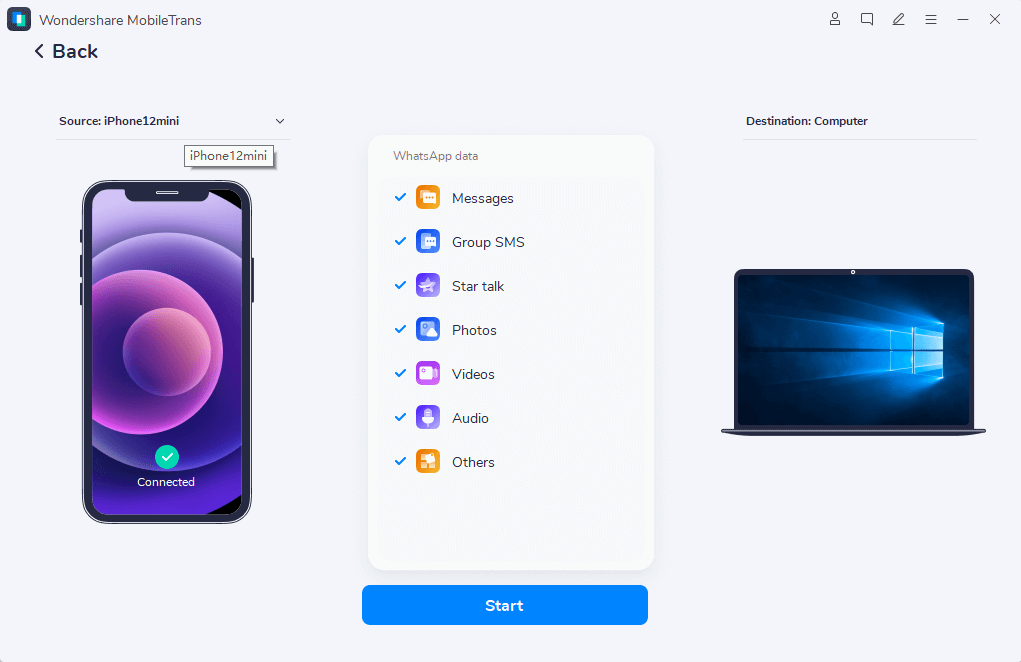

Otras formas populares de hacer copia de seguridad de WhatsApp para el iPhone
1) copia de seguridad de los mensajes de WhatsApp del iPhone a iCloud
Tu iPhone puede ser vinculado a una cuenta de iCloud. Por lo tanto, también es posible hacer una copia de seguridad de WhatsApp desde tu teléfono a iCloud siempre que el dispositivo de destino esté vinculado a la misma cuenta de iCloud. Sólo se necesita una conexión a Internet para que los datos se sincronicen automáticamente con la cuenta.
- Ve a la configuración de WhatsApp y haz clic en la opción "Chats".
- Luego haz clic en "Respaldo de Chat"de tu iPhone.
- A continuación, pulse el botón "Copia de seguridad ahora". También puedes decidir incluir videos en la copia de seguridad.

- Para restaurar los datos de WhatsApp, reinstale WhatsApp en el dispositivo de destino y luego vincúlelo con la misma cuenta de iCloud.
- Haz clic en "Restaurar el historial de chat" para que se pueda restaurar la copia de seguridad.

Email VS. MobileTrans - Transferencia de WhatsApp
| Características | MobileTrans - WhatsApp Transfer | |
|---|---|---|
| Acceder a los archivos del almacenamiento interno de tu teléfono | NO | Si |
| Determina la causa de la pérdida de archivos | NO | Si |
| Guarda copias de copia de seguridad en una carpeta separada | Si | Si |
| Puede restaurar y crear copias de seguridad de redes sociales como LINE, Viber, WhatsApp | NO | Si |
| Puedes leer los datos transferidos en tu computadora | Si | Si |
| Fácil de usar. | Un poco complejo | Fácil |
| Puedes restaurar los datos selectivamente | NO | Si |
| Te permite transferir los chats Whatsap entre los dispositivos iOS y los dispositivos Android. | NO | Si |
Conclusión
En el peor de los casos, de repente se da cuenta de que sus datos importantes han sido manipulados. Para evitar estas situaciones, la copia de seguridad y la restauración de datos desempeñan un papel importante en la forma de llevar la copia de seguridad de WhatsApp del iPhone a la computadora. Si no puede realizar con éxito una copia de seguridad de los chats de WhatsApp en el PC a través del correo electrónico, la herramienta recomendada puede soportar cualquier límite y realizar una copia de seguridad eficaz. MobileTrans: WhatsApp Transfer puede transferir el historial de WhatsApp sin esfuerzo, entre otras características funcionales.
Últimas Tendencias
Artículos Populares
Todos los Temas


MobileTrans - Transferencia de WhatsApp





Alfonso Cervera
staff Editor